Fichier CBS.log sous Windows : emplacement, lecture et suppression
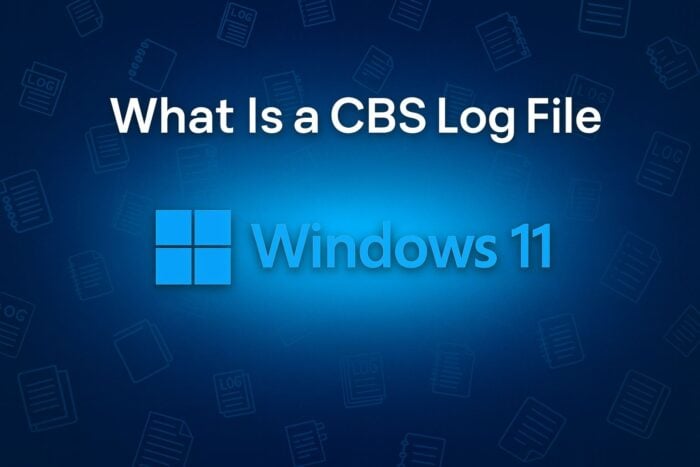
Le fichier CBS.log consigne les actions du service Component-Based Servicing (mises à jour, réparations, SFC/DISM). Ce guide explique où le trouver, comment le lire, l’exporter et le supprimer en toute sécurité, avec des commandes et une checklist pour administrateurs et utilisateurs.
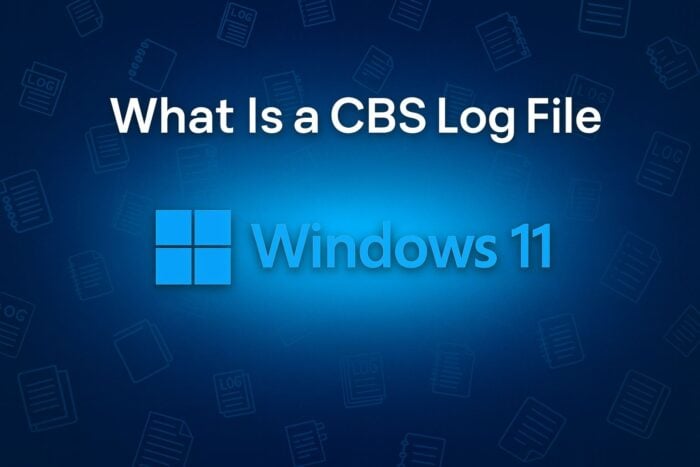
Table des matières
- Qu’est‑ce que le fichier CBS.log ?
- Où se trouve CBS.log ?
- Comment ouvrir et filtrer CBS.log
- Comment effacer ou supprimer CBS.log
- Alternatives et commandes PowerShell
- Méthodologie de dépannage en 5 étapes
- Checklists par rôle
- FAQs
- Conclusion
Qu’est‑ce que le fichier CBS.log ?
Le fichier CBS.log est généré par le composant Component‑Based Servicing de Windows. Il enregistre les actions réalisées lors des installations, des mises à jour et des réparations (SFC, DISM). En une ligne : c’est le journal principal pour les opérations système liées aux composants et aux mises à jour.
À quoi sert CBS.log ?
Le journal liste les fichiers inspectés, réparés ou ignorés. Si sfc /scannow signale une erreur, les entrées CBS aident à identifier la cause. Les administrateurs s’en servent pour diagnostiquer des échecs de mise à jour et des corruptions de fichiers système.
Où se trouve CBS.log ?
Le fichier se trouve dans le dossier des logs Windows :
C:\Windows\Logs\CBS\CBS.log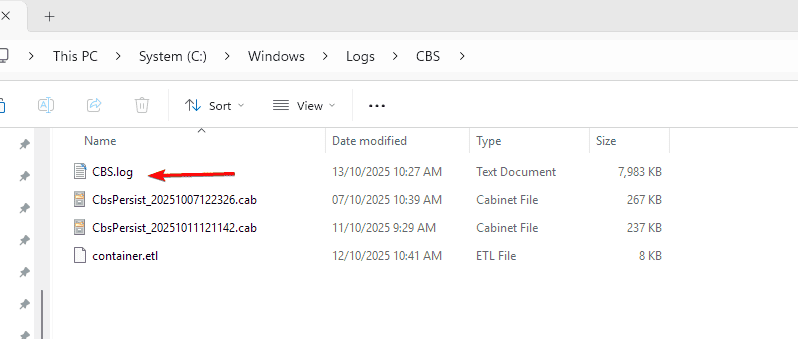
Le fichier est mis à jour à chaque exécution de SFC ou DISM. Pour d’autres journaux système (par exemple BSOD), consultez la documentation correspondante.
Comment ouvrir et filtrer CBS.log
Vous pouvez ouvrir CBS.log dans le Bloc‑notes ou utiliser la ligne de commande pour extraire des lignes utiles.
Étapes basiques (Explorateur + Bloc‑notes) :
- Appuyez sur Windows + R pour ouvrir Exécuter.
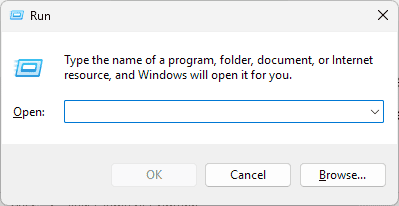
- Tapez
C:\Windows\Logs\CBSpuis appuyez sur Entrée. - Faites un clic droit sur
CBS.loget choisissez Ouvrir avec > Bloc‑notes.
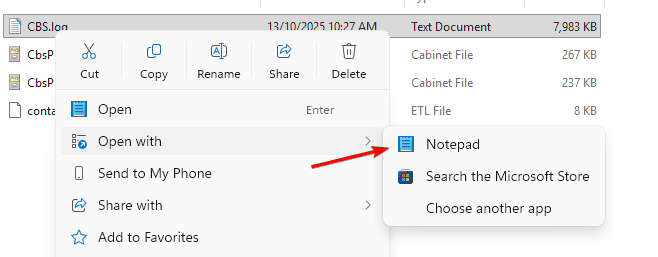
- Recherchez
\[SR\]ouerroravec Ctrl + F.
Si le fichier est trop volumineux, exportez uniquement les entrées SFC récentes :
findstr /c:"[SR]" %windir%\Logs\CBS\CBS.log > "%userprofile%\Desktop\sfcdetails.txt"Commandes courantes utiles :
net stop trustedinstaller
cd C:\Windows\Logs\CBS
del CBS.logPour afficher les dernières lignes en direct avec PowerShell :
Get-Content -Path "$env:windir\Logs\CBS\CBS.log" -Tail 200 -WaitImportant: exécutez PowerShell ou l’Invite de commandes en tant qu’administrateur pour accéder au dossier CBS.
Comment effacer ou supprimer CBS.log
Le journal peut grossir. Vous pouvez le supprimer après dépannage. Procédure sûre :
- Ouvrez l’Invite de commandes en tant qu’administrateur.
- Arrêtez le service Windows Modules Installer :
net stop trustedinstaller- Accédez au dossier :
cd C:\Windows\Logs\CBS- Supprimez le fichier :
del CBS.log- Redémarrez l’ordinateur. Windows recréera automatiquement un nouveau CBS.log quand nécessaire.
Important: n’effacez pas le journal si vous êtes en train d’appliquer des mises à jour en cours. Attendez la fin des opérations.
Alternatives et commandes PowerShell
Si vous préférez PowerShell ou devez automatiser l’export :
Exporter uniquement les lignes SFC dans un fichier :
Select-String -Path "$env:windir\Logs\CBS\CBS.log" -Pattern "\[SR\]" | Out-File -FilePath "$env:USERPROFILE\Desktop\sfcdetails.txt"Pour surveiller les erreurs en temps réel :
Get-Content -Path "$env:windir\Logs\CBS\CBS.log" -Wait | Where-Object { $_ -match "error|\[SR\]" }Alternative si CBS.log est verrouillé :
- Rebootez en mode sans échec et supprimez le fichier.
- Utilisez l’outil de nettoyage de disque pour enlever les fichiers temporaires système.
Méthodologie de dépannage en 5 étapes
- Reproduire le problème et noter l’heure.
- Exécuter
sfc /scannowpuisDISM /Online /Cleanup-Image /RestoreHealth. - Exporter les entrées pertinentes de CBS.log (filtrer
[SR]eterror). - Vérifier les dépendances (drivers, packages Windows Update).
- Supprimer ou archiver le CBS.log si nécessaire et redémarrer.
Cette approche réduit les faux positifs et préserve les preuves pour une analyse plus approfondie.
Checklists par rôle
Checklist — Administrateur système
- Vérifier services Windows Update et Windows Modules Installer.
- Exécuter SFC puis DISM.
- Exporter et analyser les entrées CBS.log pertinentes.
- Archiver l’ancien CBS.log avant suppression si besoin.
- Documenter l’intervention et l’heure des opérations.
Checklist — Utilisateur avancé
- Lancer
sfc /scannowdepuis une session administrateur. - Ouvrir CBS.log dans le Bloc‑notes et chercher
[SR]eterror. - Poster les lignes d’erreur exactes à l’administrateur ou support.
Checklist — Support niveau 1
- Demander captures d’écran du message d’erreur.
- Vérifier si Windows Update est en cours.
- Éventuellement guider l’utilisateur pour exporter
sfcdetails.txt.
Quand ne pas supprimer CBS.log
- Pendant une mise à jour ou une réparation en cours.
- Si vous devez conserver des preuves pour un audit.
- Si vous dépendez d’une analyse approfondie par un support externe.
Exemples de cas où CBS.log ne suffira pas
- Corruption matérielle (disque dur) : CBS montre les erreurs mais ne remplace pas un outil SMART ou un utilitaire de disque.
- Problèmes logiciels tiers : CBS log n’inclut pas toujours les erreurs des applications non Microsoft.
Diagramme décisionnel rapide
flowchart TD
A[Problème de mise à jour ou SFC] --> B{CBS.log contient [SR] ou error ?}
B -- Oui --> C[Exporter les lignes et analyser]
B -- Non --> D[Utiliser DISM et vérifier drivers]
C --> E[Appliquer correctifs ou restaurer fichiers]
D --> EFAQs
À quoi sert le fichier CBS.log ?
Il enregistre les actions du processus Component‑Based Servicing, notamment les installations de mise à jour et les réparations SFC.
Puis‑je supprimer CBS.log ?
Oui, il est sûr de supprimer ce fichier après dépannage. Windows le recréera automatiquement.
Pourquoi CBS.log est‑il volumineux ?
Des analyses fréquentes et de nombreuses opérations de maintenance augmentent sa taille. Supprimez ou archivez l’ancien fichier si l’espace devient critique.
Comment lire les erreurs dans CBS.log ?
Ouvrez le fichier dans le Bloc‑notes et recherchez [SR] ou error, ou utilisez findstr / Select-String pour extraire les lignes pertinentes.
Conclusion
Le fichier CBS.log est une ressource essentielle pour diagnostiquer les erreurs liées aux mises à jour et aux réparations système sous Windows. Savoir où il se trouve, comment l’ouvrir, filtrer ses entrées et l’effacer en toute sécurité accélère le dépannage et limite l’impact sur le système.
Résumé des actions pratiques : localiser C:\Windows\Logs\CBS\CBS.log, exporter les lignes [SR], utiliser PowerShell pour la surveillance en temps réel, et suivre la checklist adaptée à votre rôle.
Matériaux similaires

Installer et utiliser Podman sur Debian 11
Guide pratique : apt-pinning sur Debian

OptiScaler : activer FSR 4 dans n'importe quel jeu
Dansguardian + Squid NTLM sur Debian Etch

Corriger l'erreur d'installation Android sur SD
